本教程适用版本:WPS 365 点击免费使用
「导航窗格」可以显示文档目录章节,可以帮助我们方便快速跳转目标段落。
 ▪点击「视图」选项卡「导航窗格」按钮,开启导航窗格。
▪点击「视图」选项卡「导航窗格」按钮,开启导航窗格。
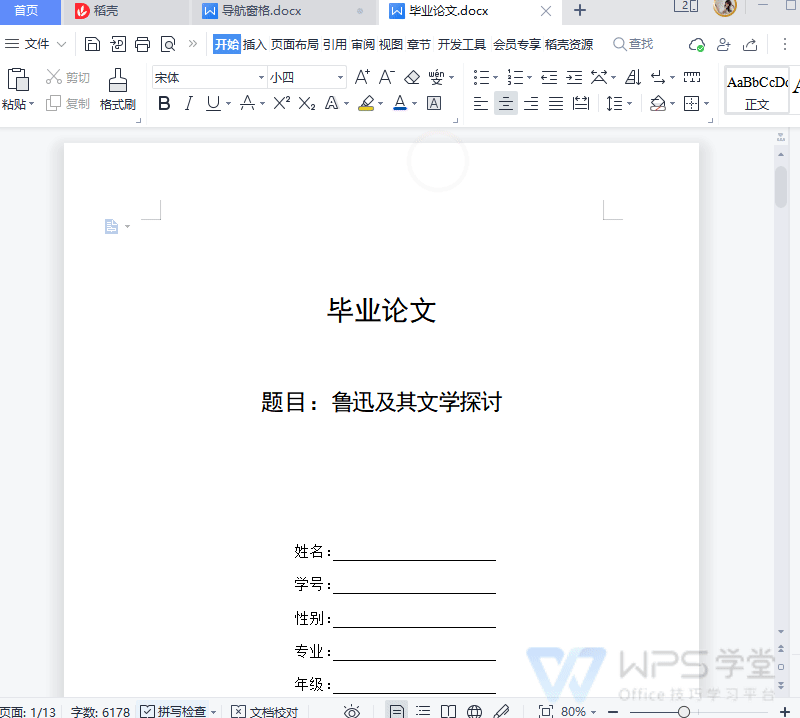
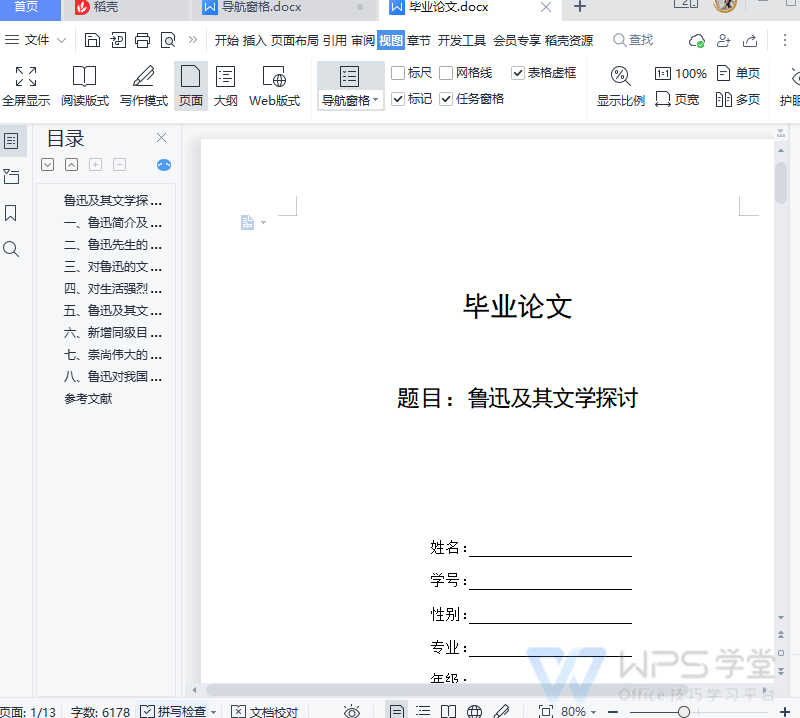 》免费升级到 WPS 企业版:多人协作在线文档,大容量企业云盘
▪在「导航窗格」的章节框中,可以查看以分节符划分的文档章节,比如封面章节、参考文献章节。
》免费升级到 WPS 企业版:多人协作在线文档,大容量企业云盘
▪在「导航窗格」的章节框中,可以查看以分节符划分的文档章节,比如封面章节、参考文献章节。
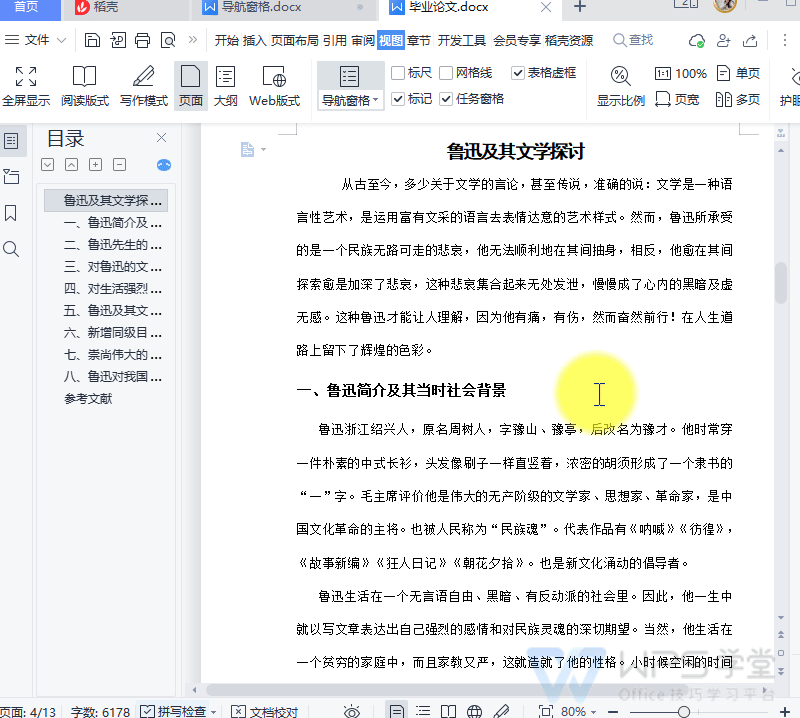 ▪在「导航窗格」的书签框中,可以查看文档中所插入的书签,点击书签,跳转到对应的书签位置。
▪在「导航窗格」的书签框中,可以查看文档中所插入的书签,点击书签,跳转到对应的书签位置。
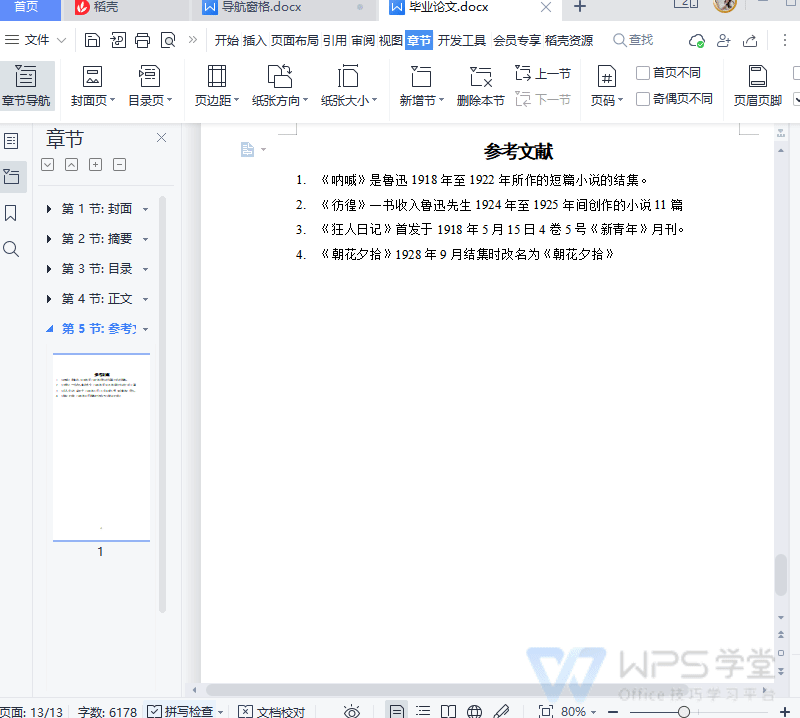 》免费升级到 WPS 企业版:多人协作在线文档,大容量企业云盘
▪在「导航窗格」的查找框中,可以输入所需搜索的内容。
》免费升级到 WPS 企业版:多人协作在线文档,大容量企业云盘
▪在「导航窗格」的查找框中,可以输入所需搜索的内容。
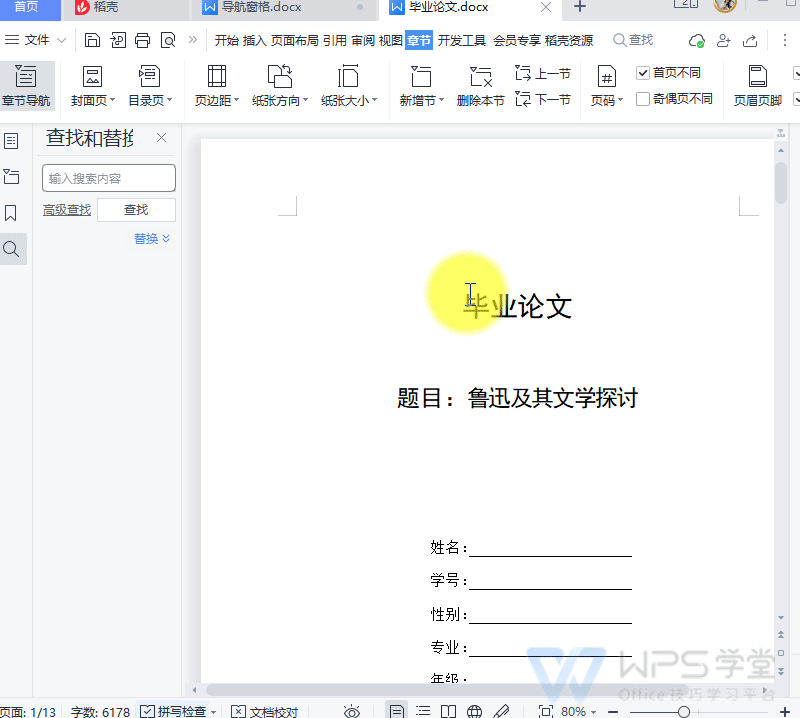 在全文中查找对应的位置,也可以批量替换指定的内容。
在全文中查找对应的位置,也可以批量替换指定的内容。
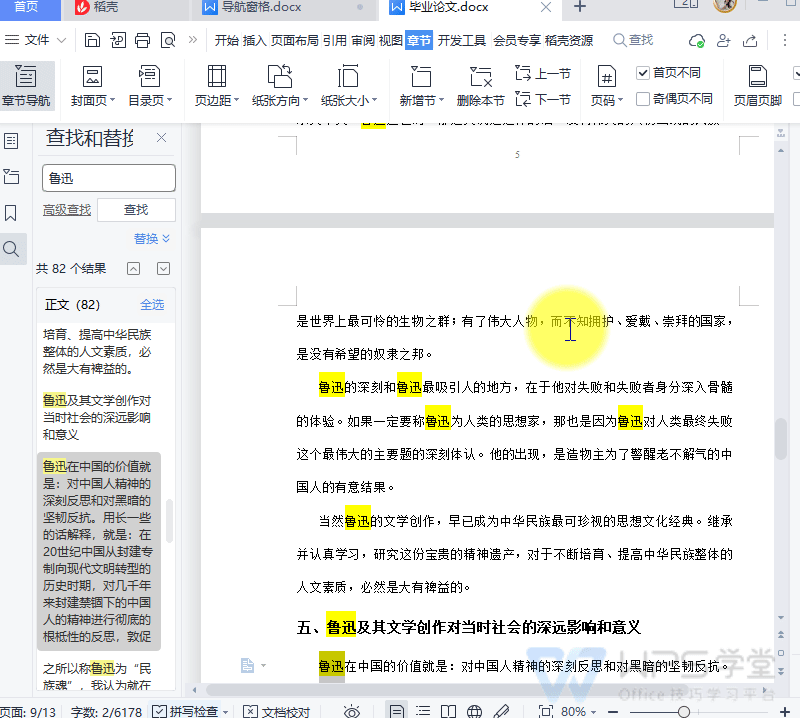 》免费升级到 WPS 企业版:多人协作在线文档,大容量企业云盘
「导航窗格」可以帮助我们更好的阅览文档,你学会了吗?
》免费升级到 WPS 企业版:多人协作在线文档,大容量企业云盘
「导航窗格」可以帮助我们更好的阅览文档,你学会了吗?
